Lägg till alternativet för omstartutforskare i menysammanhang

Oftast när vi gör det registerändringar eller när vi använder olika applikationer/verktyg för anpassning av operativsystem, för att ändringarna ska träda i kraft måste de starta om explorer.exe-processen. Även när vi använder flera applikationer samtidigt, sau atunci cand sistemul are efectuate mai multe modificari de customizare prin intermediul mai multor aplicatii, explorer.exe det kan blockeras vilket implicit leder till datorn fryser eller kraschar. Och i dessa fall, för att lösa problemet, måste explorer.exe-processen startas om.
Den mest kända metod för att starta om explorer.exe-processen är dess uppsägning och återöppning in Arbetstagare. Men om systemet är svårt att svara på kommandon kan det ta lite tid att bara öppna Aktivitetshanteraren.
Högerklicka på Utforskaren Starta om Det är o bärbar applikation som lägger till möjligheten att starta om explorer.exe i Kontextmeny. Det vill säga uppgiften för en starta om Explorer det blir mycket enklare, bara ett högerklick bort.
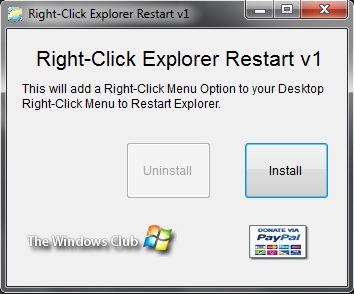
Hur fungerar omstart av högerklicka på Explorer?
Helt enkelt kör applikationen och klicka på Installera att lägga till Starta om alternativet Explorer i snabbmenyn. Sedan, varje gång du måste starta om explorer.exe, är allt du behöver göra att starta om Klicka på höger på skrivbordet och välj Starta om Explorer.
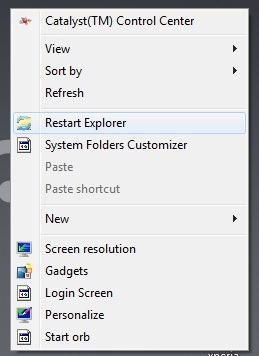
Om du någon gång vill ta bort det här alternativet från högerklicksmenyn, kör programmet igen och klicka på Avinstallera.
Obs: Applikationen är kompatibel med Windows XP, Windows Vista och Windows 7.
Kreditera: Lee Whittington @WindowsClub
Stealth -inställningar – Lägg till alternativet Starta om Explorer i snabbmenyn
Lägg till alternativet för omstartutforskare i menysammanhang
Vad är nytt
Om Stomma
Passionerad av teknik, skriver jag gärna på StealthSettings.com sedan 2006. Jag har omfattande erfarenhet av operativsystem: macOS, Windows och Linux, samt av programmeringsspråk och bloggplattformar (WordPress) och för webbutiker (WooCommerce, Magento, PrestaShop).
Visa alla inlägg av StealthDu kanske också är intresserad av...


2 tankar om “Lägg till alternativet för omstartutforskare i menysammanhang”